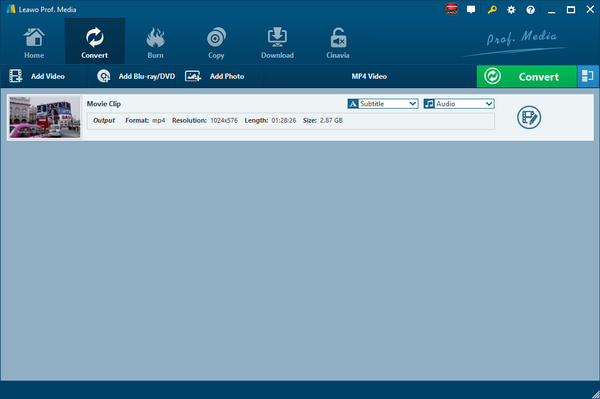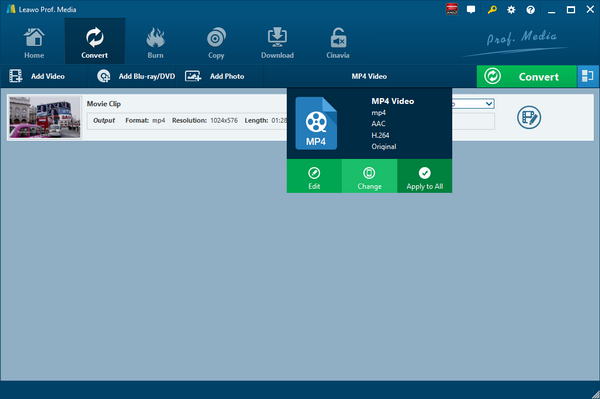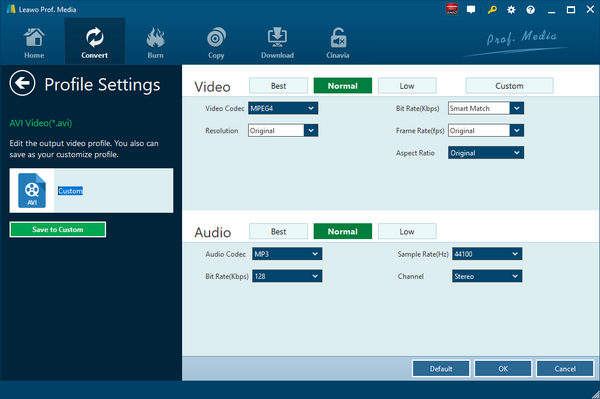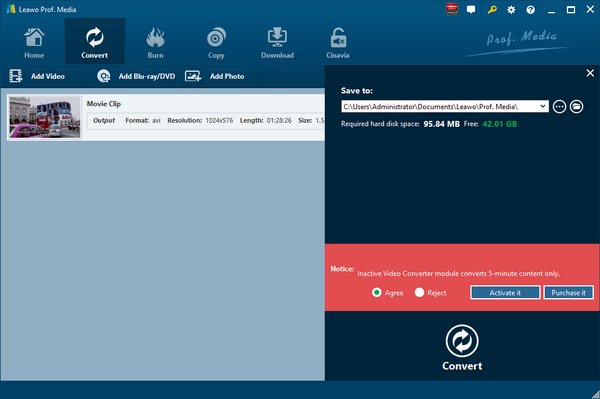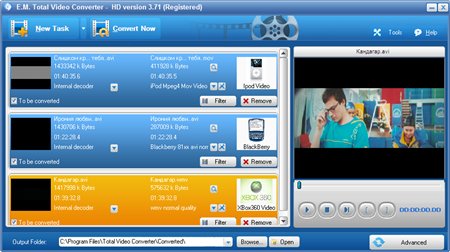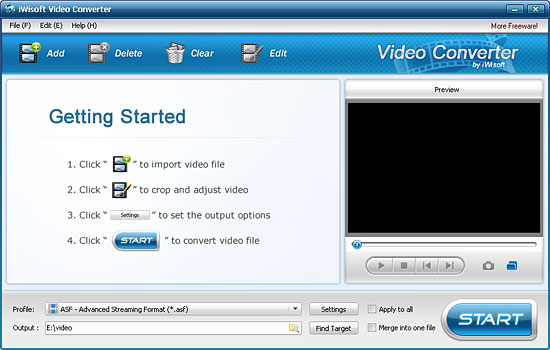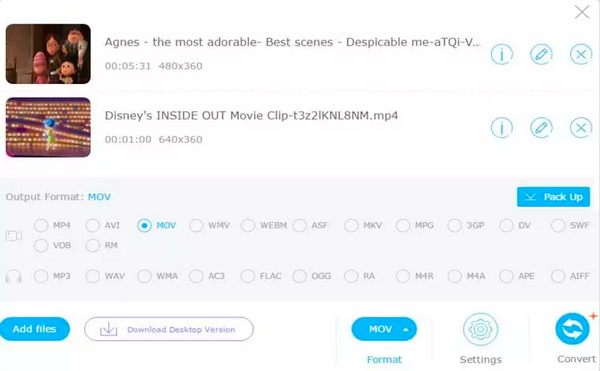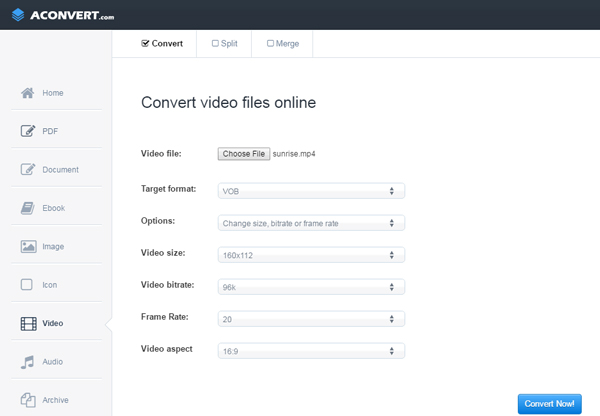Si vous êtes fan de films en ligne, de nombreux fichiers de films téléchargés en ligne sont au format RMVB car RMVB est facilement disponible sur Internet. Certains d'entre vous aimeront peut-être lire des vidéos téléchargées sur Apple QuickTime ou Windows Media Player pour certaines raisons. Cependant, ni Apple QuickTime ni Windows Media Player ne peuvent prendre en charge les fichiers vidéo RMVB. Par conséquent, il nécessite une conversion du format vidéo de RMVB vers un autre format vidéo bien compatible avec Apple QuickTime et Windows Media Player. Parmi de nombreux formats vidéo, AVI est le plus approprié comme format vidéo de sortie. En outre, vous pouvez convertir RMVB en MP4, mais ici, je voudrais parler de la façon de convertir RMVB en AVI. Découvrez ces cinq méthodes ci-dessous.
- Partie 1 : Convertir RMVB en AVI avec le Convertisseur de Vidéo de Leawo
- Partie 2 : Convertir RMVB en AVI avec Total Video Converter
- Partie 3 : Convertir RMVB en AVI avec iWisoft Free Video Converter
- Partie 4 : Convertir RMVB en AVI avec Apowersoft Free Online Video Converter
- Partie 5 : Convertir RMVB en AVI avec Aconvert
Partie 1 : Convertir RMVB en AVI avec le Convertisseur de Vidéo de Leawo
Le Convertisseur de Vidéo de Leawo est fortement recommandé lorsqu'on parle d'un convertisseur de vidéo. En tant que programme de conversion vidéo professionnel, le Convertisseur de Vidéo de Leawo peut convertir des fichiers vidéo et audio entre plus de 180 formats de l'un à l'autre tout en préservant la qualité d'origine à 100%, et la vitesse de conversion est 6 fois plus rapide que celle des autres convertisseurs vidéo. Le Convertisseur de Vidéo de Leawo a une conception d'interface facile à utiliser qui n'exige pas que les utilisateurs maîtrisent les opérations logicielles, et les utilisateurs trouveront ce programme facile à utiliser. Ce programme de conversion vidéo prend en charge au total 11 langues (anglais, allemand, japonais, chinois simplifié, russe, hongrois, arménien, espagnol, français, portugais et néerlandais). Plus étonnant encore, les utilisateurs sont autorisés à ajouter librement des sous-titres et à sélectionner une piste audio à conserver dans les fichiers vidéo de sortie.
Comme mentionné précédemment, ce convertisseur de vidéo prend en charge plus de 180 formats vidéo et audio tels que la vidéo commune (MP4, H.265 MP4, MKV, H.265 MKV, MOV, etc.), l'audio commun (AAC, AC3, WAV, MP3, WMA, FLAC, etc.), la vidéo HD (HD MP4, HD AVI, HD TS, HD VOB, etc.) et la vidéo 4K (4K MP4 et 4K MKV). De plus, intégré à un éditeur vidéo interne et à un lecteur vidéo, le Convertisseur de Vidéo de Leawo permet aux utilisateurs d'éditer la vidéo et de lire après l'importation de fichiers vidéo. Pour précisément, vous pouvez couper la longueur de la vidéo, recadrer la taille de la vidéo, ajouter un filigrane vidéo, ajuster l'effet vidéo, transformer une vidéo 2D en vidéo 3D et même supprimer le bruit de vidéo à l'aide de l'éditeur vidéo interne.
Téléchargez et installez le Convertisseur de Vidéo de Leawo sur votre ordinateur, puis nous pourrons commencer à convertir RMVB en AVI. Les utilisateurs de Mac peuvent télécharger et installer la version Mac du Convertisseur de Vidéo de Leawo pour convertir RMVB en AVI.
Étape 1. Importer les fichiers vidéo RMVB source
Lancez le Convertisseur de Vidéo de Leawo, allez dans l'onglet « Convertir » et cliquez sur le bouton « Ajouter une vidéo » dans le sous-menu pour charger vos fichiers vidéo RMVB source. Vous pouvez également faire glisser et déposer directement des fichiers vidéo RMVB dans l'interface du programme. Après avoir importé les fichiers vidéo RMVB, vous pouvez lire les fichiers vidéo source, sélectionner les sous-titres et les pistes audio à partir des fichiers vidéo RMVB source, ajouter des sous-titres externes aux fichiers vidéo chargés, éditer les fichiers vidéo chargés, etc.
Étape 2. Définir AVI comme format de sortie
Cliquez sur la liste déroulante nommée « Vidéo MP4 » par défaut à côté du bouton « Ajouter une photo ». Dans la liste déroulante, sélectionnez l'option « Modifier ». Ensuite, dans la fenêtre contextuelle Profil, sélectionnez « AVI » dans la colonne « Format » comme format de sortie. Veuillez noter qu'après avoir changé le format de sortie, le nom de la liste déroulante changera également.
Remarque : Si nécessaire, vous pouvez cliquer sur le bouton « Éditer » dans la zone de configuration du profil déroulant pour ajuster les paramètres vidéo et audio tels que le codec vidéo, le rapport hauteur/largeur, la fréquence d'images, la résolution, le codec audio, le débit binaire, le canal, le taux d'échantillonnage , etc.
Étape 3. Convertir RMVB en AVI
Cliquez sur le gros bouton vert « Convertir » dans la barre de sous-menu à côté de la liste déroulante des paramètres de format. Ensuite, dans la barre latérale contextuelle, définissez le répertoire de sortie. Après avoir défini le répertoire de sortie, cliquez sur le bouton « Convertir » juste en dessous. Le Convertisseur de Vidéo de Leawo commencerait immédiatement à convertir RMVB en AVI.
Partie 2 : Convertir RMVB en AVI avec Total Video Converter
Outre le Convertisseur de Vidéo de Leawo, vous pouvez essayer Total Video Converter pour convertir RMVB en AVI. En tant que convertisseur de vidéo puissant et complet, Total Video Converter est capable de convertir n'importe quelle vidéo et audio en MP4, AVI, iPhone, iPad, appareils mobiles, PSP, DVD, etc. Veuillez consulter le guide suivant pour utiliser Total Video Converter pour convertir RMVB en AVI.
Étape 1. Ajouter des fichiers vidéo RMVB source
Lancez Total Video Converter pour accéder à l'interface principale où vous devez cliquer sur le bouton « Nouvelle tâche » pour choisir et ajouter des fichiers vidéo RMVB source.
Étape 2. Définir AVI comme format de sortie vidéo
Une fois le fichier vidéo RMVB source importé, une petite fenêtre apparaîtra affichant « Veuillez sélectionner le format à convertir ». Pour convertir RMVB en AVI, vous devez sélectionner AVI comme format vidéo de sortie.
Étape 3. Commencer à convertir RMVB en AVI
Avant le processus de conversion, vous pouvez personnaliser les paramètres de sortie et choisir la destination de sortie. Ensuite, vous devez cliquer sur le bouton « Convertir maintenant » pour convertir RMVB en AVI.
Partie 3 : Convertir RMVB en AVI avec iWisoft Free Video Converter
Le troisième programme de conversion vidéo dont je vais parler est iWisoft Free Video Converter. Ce convertisseur de vidéo professionnel peut convertir des vidéos entre tous les formats populaires tels que AVI, MPEG, RMVB, WMV, DivX, XviD, MP4, H.264/AVC, AVCHD, FLV, MKV, RM, MOV, 3GP et audio MP3, WMA, WAV, RA, M4A, AAC, AC3, OGG rapidement et facilement. Ce convertisseur de vidéo est très apprécié pour sa fonctionnalité facile à utiliser, sa vitesse de conversion rapide et son excellente qualité de sortie. Plus important encore, ce programme de conversion vidéo est entièrement gratuit. Téléchargez et installez iWisoft Free Video Converter, puis nous pourrons commencer à convertir RMVB en AVI.
Étape 1. Ajouter le fichier vidéo RMVB source
Cliquez sur le bouton « Ajouter » dans la barre d'outils ou « Fichier > Ajouter des fichiers ...» pour choisir et importer le fichier vidéo RMVB source.
Étape 2. Définir AVI comme format de sortie vidéo
Après avoir importé le fichier RMVB source, cliquez sur le bouton déroulant « Profil » pour choisir les formats dont vous avez besoin. Ici, pour convertir RMVB en AVI, définissez AVI comme format de sortie, puis cliquez sur le bouton dans la barre de Sortie pour choisir le dossier de destination pour la conservation des fichiers de sortie.
Étape 3. Commencer à convertir RMVB en AVI
Après avoir choisi le format, il vous suffit de cliquer sur le bouton « Démarrer » de la fenêtre principale pour lancer la conversion de RMVB en AVI. Après un certain temps, vous obtiendrez un fichier vidéo converti au format AVI dans le dossier de destination que vous venez de définir.
Partie 4 : Convertir RMVB en AVI avec Apowersoft Free Online Video Converter
Ici, dans la Partie 4, je vais utiliser Apowersoft Free Online Video Converter pour vous montrer comment convertir RMVB en AVI. En tant qu'application géniale, ce convertisseur vidéo en ligne gratuit vous permet de convertir des fichiers vidéo en tout type de formats vidéo ou audio à une vitesse incroyable. Dans le même temps, les utilisateurs peuvent personnaliser et éditer le fichier vidéo ou audio de sortie. Consultez le contenu ci-dessous et utilisez Apowersoft Free Online Video Converter pour convertir RMVB en AVI.
Étape 1. Ajouter le fichier RMVB source
Sur l'interface d'Apowersoft Free Online Video Converter, cliquez sur « Ajouter des fichiers » pour ajouter le fichier RMVB source.
Étape 2. Définir AVI comme format de sortie
Cliquez sur la case Format pour afficher une liste dans laquelle vous devez choisir et définir AVI comme format vidéo de sortie.
Étape 3. Commencer à convertir
vant la conversion, vous pouvez cliquer sur l'icône Paramètres pour personnaliser et éditer la sortie vidéo AVI pour répondre à vos propres besoins. Enfin, cliquez sur « Convertir » pour commencer à convertir RMVB en AVI.
Partie 5 : Convertir RMVB en AVI avec Aconvert
La cinquième méthode pour convertir une vidéo RMVB en vidéo AVI consiste à opérer en ligne avec Aconvert. La lettre « A » au nom d'Aconvert signifie « Tout », ce qui signifie qu'Aconvert prend en charge et convertit en ligne gratuitement divers documents, livres électroniques, images, icônes, vidéo, audio et fichiers d'archive. Par conséquent, nous pouvons utiliser Aconvert pour convertir gratuitement une vidéo RMVB en vidéo AVI en ligne. Il est facile d'utiliser Aconvert pour convertir une vidéo RMVB en vidéo AVI.
Étape 1. Importer les fichiers RMVB dans Aconvert
Visitez le site officiel d'Aconvert, et choisissez « Vidéo » sur la gauche pour accéder à l'interface de conversion vidéo Aconvert. Tout d'abord, nous devons importer le fichier RMVB en cliquant sur « Choisir un fichier ».
Étape 2. Choisir le format de sortie vidéo
Après avoir importé un fichier vidéo RMVB, nous pouvons choisir une variété de formats vidéo comme sortie. Vous devez choisir AVI comme format vidéo de sortie sous « Format cible » afin de convertir RMVB en AVI.
Étape 3. Démarrer le processus de conversion
Cliquez sur « Convertir maintenant ! » après avoir défini le format de sortie vidéo. Après quelques secondes de transmission, la conversion de RMVB en AVI sera terminée. Une fois le processus de conversion terminé, vous pouvez télécharger le résultat converti sur votre ordinateur.